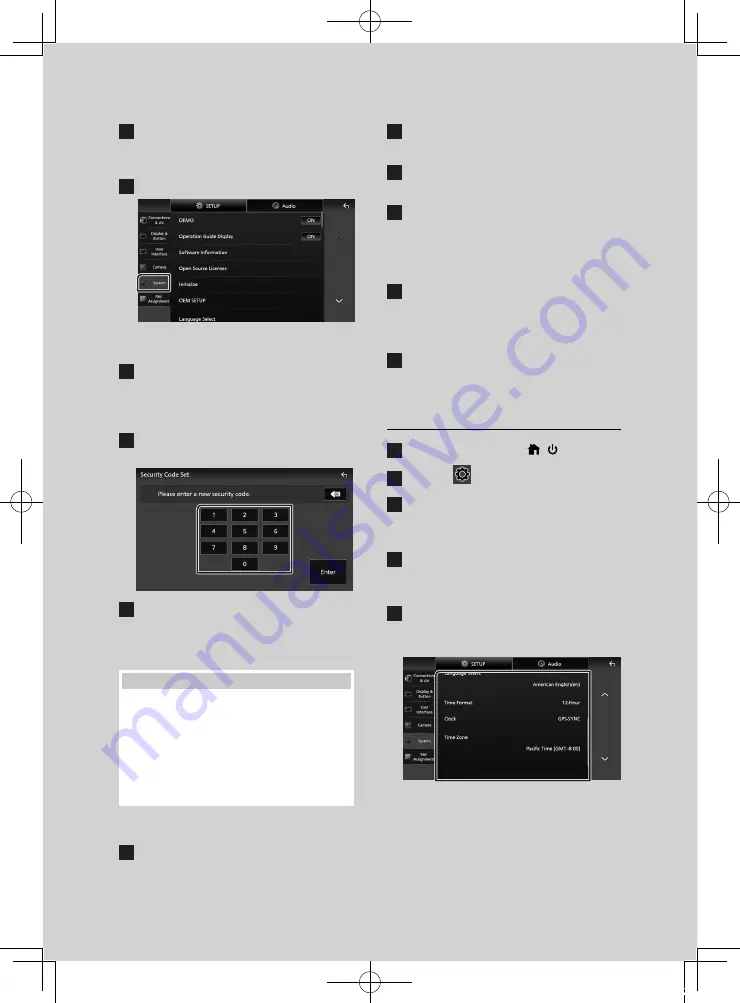
Utilisation de base
40
3
Touchez
[
SETUP
]
.
h
h
L'écran de menu de configuration
s'affiche.
4
Touchez
[
System
]
.
h
h
Le menu des paramètres système
s'affiche.
5
Touchez
[
Security Code Set
]
dans le
menu de réglage du système.
h
h
L'écran de réglage du code de sécurité
s'affiche.
6
Saisissez un code de sécurité à 4 ou 8
chiffres et touchez
[
Enter
]
.
7
Saisissez de nouveau le même code et
touchez
[
Enter
]
.
Votre code de sécurité est désormais
enregistré.
REMARQUE
• Touchez
[
BS
]
pour supprimer la dernière saisie.
• Si vous saisissez un code de sécurité différent, la
procédure retourne à l'étape 6 (pour la première
saisie du code).
• Si vous avez débranché le récepteur de la batterie,
entrez le même code de sécurité que celui programmé
à l'étape 6 et touchez
[
Enter
]
. Vous pouvez utiliser votre
récepteur.
Pour changer le code de sécurité :
1
Touchez
[
Security Code Change
]
sur
l'écran de sécurité.
h
h
L'écran de réglage du code de sécurité
s'affiche.
2
Entrez le code de sécurité enregistré, puis
appuyez sur
[
Enter
]
.
3
Saisissez un nouveau code de sécurité de
4 ou 8 chiffres et touchez
[
Enter
]
.
4
Saisissez de nouveau le même code et
touchez
[
Enter
]
.
Le nouveau code de sécurité est enregistré.
Pour annuler le code de sécurité :
1
Touchez
[
Security Code Cancellation
]
sur
l'écran de sécurité.
h
h
L'écran de réglage du code de sécurité
s'affiche.
2
Entrez le code de sécurité enregistré, puis
appuyez sur
[
Enter
]
.
Le code de sécurité est effacé.
Réglages du calendrier/horloge
1
Appuyez sur le bouton
[
]
/
[ ]
.
2
Touchez
[
]
.
3
Touchez
[
SETUP
]
.
h
h
L'écran de menu de configuration
s'affiche.
4
Touchez
[
System
]
.
h
h
Le menu des paramètres système
s'affiche.
5
Réglez chaque option comme suit.
Faites défiler la page pour afficher les
éléments cachés.
■
[
Time Format
]
Sélectionnez le format d'affichage de l'heure.
[
12-Hour
]
(par défaut)/
[
24-Hour
]
■
[
Clock
]
[
GPS-SYNC
]
(Par défaut) : Synchronise l'heure
de l'horloge avec le GPS.
[
Manual
]
: Réglez l'horloge manuellement.
!B5K-0763-00_20KWV_K_FP_QSG.indb 40
2020/07/02 14:28
















































